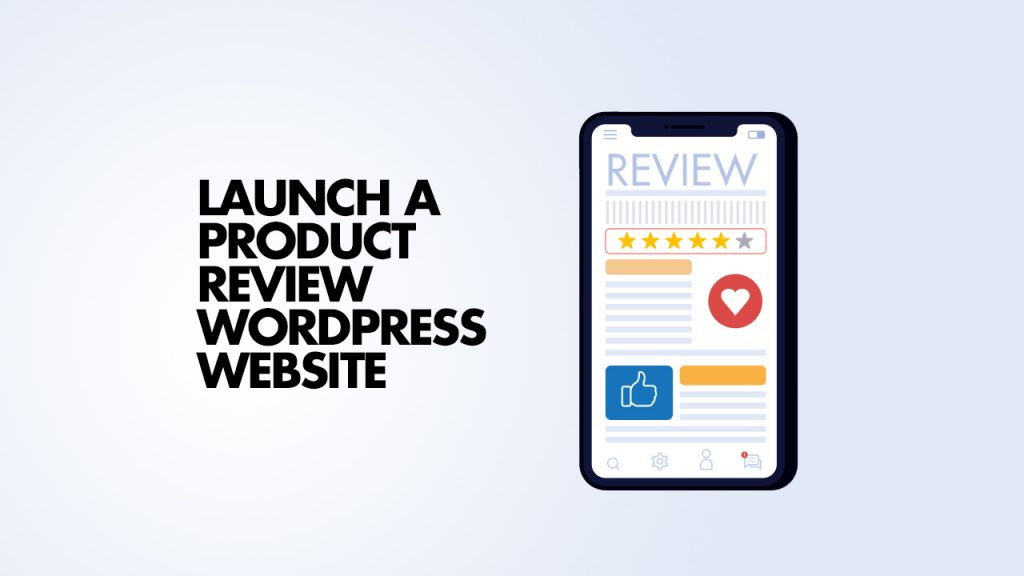
-
Enregistrer
Comment aimeriez-vous apprendre à créer un nouveau type de blog sur WordPress qui vous aide à gagner plus d’argent?
Dans le passé, j’ai partagé de nombreuses techniques pour vous permettre de gagner de l’argent en bloguant. Quelques-uns des célèbres sont:
- Créer un site de micro-niche pour gagner de l’argent avec AdSense
- Gagner de l’argent à partir du site de curation de contenu
Aujourd’hui, je partagerai une autre méthode populaire parmi les spécialistes du marketing pour gagner de l’argent à partir du site de niche &il est facile pour vous ou quiconque de ramasser & gagner de l’argent.
Avant cela, prenons un moment & réfléchissons du point de vue de l’acheteur:
Quelle est la première chose que vous faites normalement avant d’acheter un nouveau produit ou service?
Si vous êtes comme 81% des acheteurs, vous recherchez & lisez l’avis avant de faire un achat.
Pensez-y – 3 personnes sur 5 recherchent des avis en ligne avant d’acheter. C’est beaucoup de recherches où les gens sont prêts à acheter s’ils trouvent les informations qu’ils recherchent.
Vous pouvez être le seul à fournir ces informations en démarrant votre propre site d’évaluation des produits. Les sites d’examen de produits ouvrent d’énormes possibilités de génération et de monétisation de trafic.
Surtout si vous souhaitez gagner de l’argent en utilisant le marketing d’affiliation, les critiques de produits pourraient faire des merveilles pour le revenu global de votre blog.
Les avis sont parfaits pour générer du trafic à partir de recherches à longue queue, et les sites d’avis peuvent être monétisés avec une variété de méthodes puissantes telles que le marketing d’affiliation et le contenu sponsorisé.
Aujourd’hui, je vais vous aider à créer un site Web de révision en utilisant WordPress & en gagnant de l’argent.
Si vous souhaitez entrer dans ce créneau très lucratif, rejoignez-moi pour vous montrer comment lancer un site d’évaluation de produits WordPress à l’aide du plugin WP Product Review de ThemeIsle.
A noter, notre objectif ici est de créer un site qui devrait se démarquer dans les moteurs de recherche & pour que les utilisateurs cliquent sur le lien souhaité.
- Plus vous obtiendrez de clics ciblés, plus vous gagnerez d’argent.
Comment créer un site WordPress d’avis
Étape 1: Choisissez un créneau pour votre site d’avis
C’est la première étape pour vous assurer que votre site Web gagnera de l’argent.
Alors que des géants comme TopTenReviews ont réussi à créer des sites d’avis généraux réussis, si vous êtes un individu, vous voudrez certainement choisir un créneau spécifique.
Votre créneau correspond à la catégorie spécifique de produits que vous examinerez.
Par exemple, vous pouvez démarrer un site entièrement axé sur l’examen des plugins WordPress, des drones ou des applications mobiles.
Lorsque vous choisissez votre créneau, essayez de répondre à des questions telles que:
- Dans quelle mesure suis-je compétent sur ce sujet?
- Quelle est la popularité de ce sujet?
- Existe-t-il de bons programmes d’affiliation pour ce sujet?
Le meilleur créneau sera celui où vous pourrez répondre positivement aux trois questions.
Pour le dire autrement:
- Vous connaissez bien le sujet, il est populaire auprès des lecteurs et il est facile à monétiser.
Étape 2: Choisissez un domaine et un hébergement
Avant de pouvoir lancer votre site d’examen, vous devez gérer certains détails du backend. À savoir, acheter un nom de domaine et choisir un fournisseur d’hébergement.
J’ai déjà présenté un article donnant quelques lignes directrices pour choisir un bon nom de domaine. En général, vous voudrez quelque chose qui soit facilement reconnaissable et facile à retenir.
Pour l’hébergement, vous pouvez en choisir un chez Bluehost car ils offrent un hébergement économique + un nom de domaine gratuit. Ils sont abordables et assez puissants pour démarrer votre site.
Étape 3: Installez WordPress et choisissez un thème
Si vous êtes allé avec Bluehost, vous pouvez installer WordPress en utilisant leur guide.
Cela ne prend que quelques clics.
Si vous avez choisi un autre fournisseur d’hébergement, vous devrez trouver des instructions qui leur sont spécifiques ou suivre mon guide pour installer manuellement WordPress.
Une fois WordPress installé, vous devrez choisir un thème qui convient bien à un site d’examen. Vous voudrez quelque chose avec beaucoup d’espace pour présenter des visuels des produits que vous examinez. Parce que vos commentaires comprendront beaucoup de texte, vous voudrez également un thème facile à lire pour les visiteurs.
Si vous ne savez pas par où commencer à chercher un thème, j’ai présenté une liste de bons thèmes WordPress du site d’examen.
Sinon, vous pouvez parcourir certains de mes développeurs de thèmes recommandés tels que Genesis, MyThemeShop et ThemeIsle.
Étape 4: Installez et configurez le plugin WP Product Review
Une fois que WordPress est installé et que vous avez configuré votre thème, vous êtes prêt à installer et à configurer le plugin WP Product Review.
Le plugin est disponible en deux versions:
- Version Lite gratuite
- Version Pro
Si vous souhaitez vraiment démarrer un site d’avis, je vous recommande d’opter pour la version « Pro ».
Vous obtiendrez des fonctionnalités puissantes telles que des tableaux de comparaison, des icônes de révision personnalisées, des codes courts et quelques autres fonctionnalités qui en valent la peine.
La version « Pro » illimitée est livrée avec une intégration Amazon intégrée, parfaite pour lancer un site de niche Amazon.
Pour les besoins du reste de ce guide, j’utiliserai la version « Pro ».
Paramètres de révision de produit:
Pour configurer l’apparence de vos avis, allez dans « Revue de produit » → »Revue de produit »:
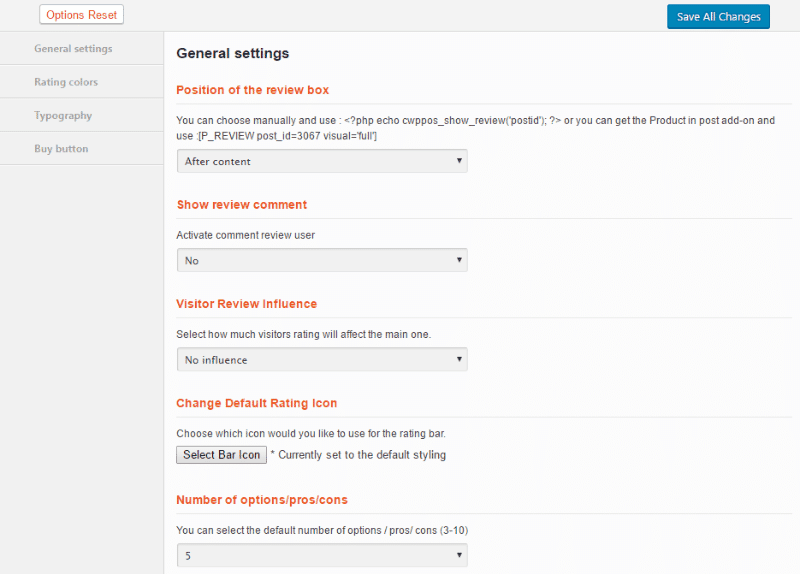
-
Enregistrer
Voici les principaux paramètres que vous souhaitez configurer sous « Paramètres généraux »:
- » Position de la boîte de révision « : Choisissez si vous souhaitez afficher la boîte de révision avant ou après le contenu. Vous pouvez également insérer manuellement la boîte de révision via shortcode.
- « Afficher le commentaire de l’avis »: Choisissez si vous souhaitez ou non que les utilisateurs réguliers puissent commenter et évaluer le produit.
- » Influence de l’avis du visiteur » : Détermine si les évaluations des utilisateurs doivent affecter la note globale de l’avis.
- « Modifier l’icône de notation par défaut »: Si vous souhaitez utiliser une icône différente des étoiles, vous pouvez la définir ici.
- « Nombre d’options / avantages / inconvénients »: Choisissez le nombre par défaut de fonctionnalités et d’avantages/inconvénients à afficher dans la zone de révision.
Les autres sections sous « Revue de produit » traitent des couleurs et de la typographie. Vous devez les définir pour correspondre à votre site, mais ils sont explicites, donc je ne les couvrirai pas en détail:
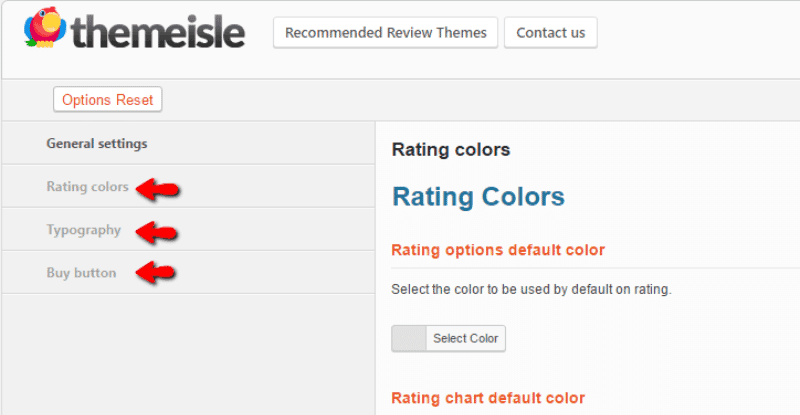
-
Enregistrer
Paramètres du tableau de comparaison:
Ensuite, vous voudrez configurer vos paramètres de comparaison de produits. Les gens aiment pouvoir comparer rapidement les produits, car cela renforce le fait qu’ils font le bon choix. C’est pourquoi vous voudrez certainement inclure des comparaisons de produits sur votre site.
Pour les configurer, allez dans « Revue de produit » → « Paramètres du Tableau de comparaison » (sic):
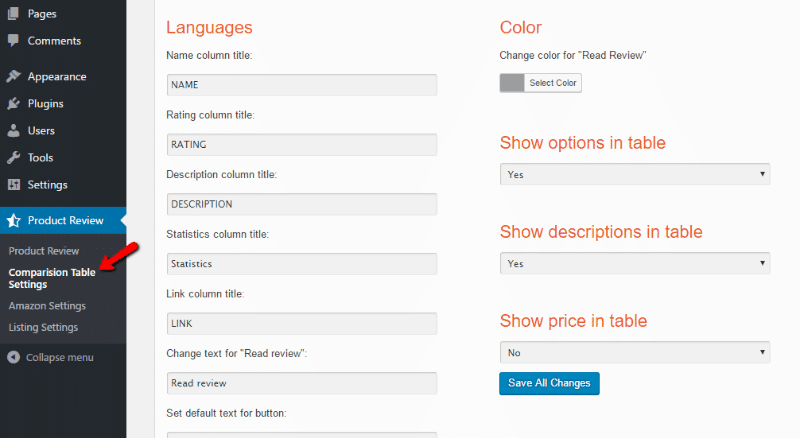
-
Enregistrer
La colonne de gauche est une question de langue. Si votre site est en anglais, vous n’avez probablement rien à changer. Mais si vous voulez traduire dans une autre langue, vous pouvez le faire ici.
La colonne de droite contient certains paramètres que vous voudrez considérer:
- » Afficher les options dans le tableau « : Si vous souhaitez que les options / fonctionnalités des produits soient affichées dans le tableau.
- « Afficher les descriptions dans le tableau »: Si vous souhaitez que les descriptions des produits soient incluses.
- « Afficher le prix dans le tableau »: Si vous souhaitez inclure les prix des produits dans le tableau.
Paramètres d’affiliation Amazon:
Si vous achetez la version « Pro » illimitée, vous obtiendrez une intégration automatique d’Amazon.
Cela signifie que tous vos avis incluront un bouton « Acheter maintenant » qui affiche le dernier prix. Si quelqu’un achète via ce bouton, vous gagnerez de l’argent grâce au programme d’affiliation d’Amazon.
Pour configurer tous les détails Amazon, allez simplement dans « Revue de produit » → « Paramètres Amazon »:
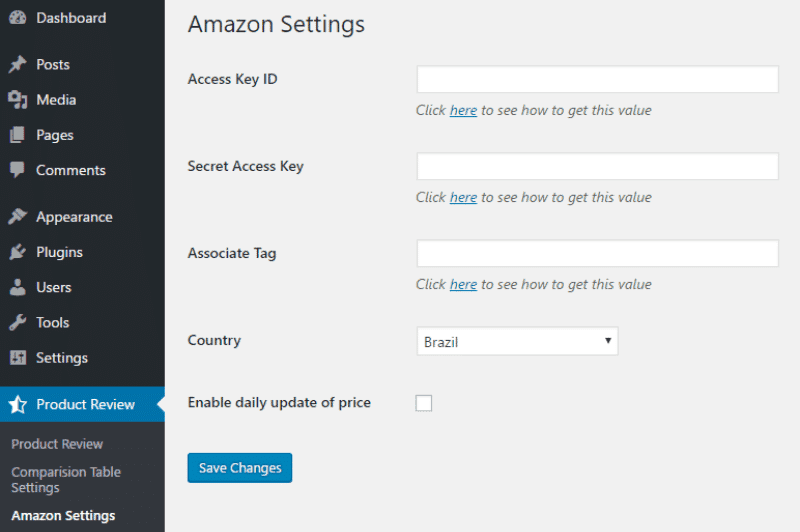
-
Enregistrer
Entrez les informations de vos associés Amazon et le plugin traitera automatiquement tout le reste. Vous devez également décider si vous souhaitez ou non que le plugin mette à jour le prix tous les jours.
Paramètres de la liste:
La dernière chose que vous devez configurer est vos Paramètres de liste. Ceux-ci vous permettent de créer des grilles de produits sur lesquelles les lecteurs peuvent cliquer pour « Lire la critique » ou « Acheter maintenant »:
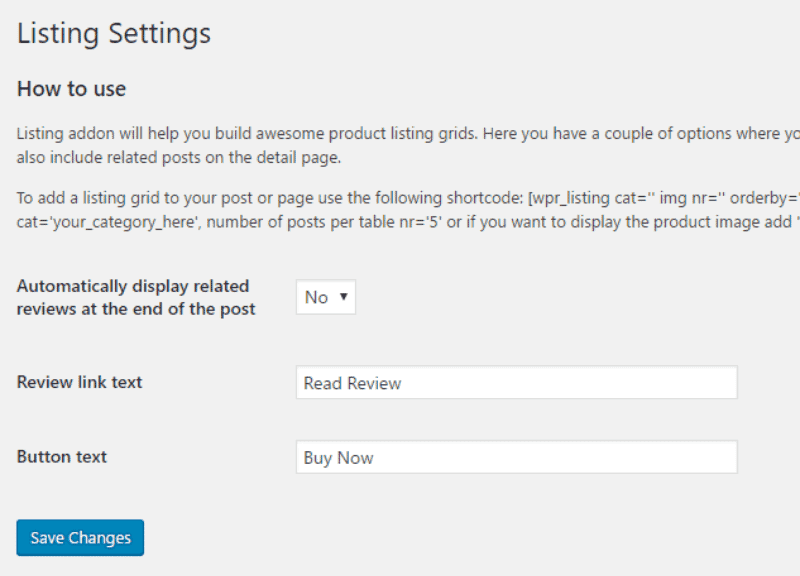
-
Enregistrer
Tout ce que vous avez à faire est de décider si vous souhaitez afficher automatiquement les avis associés à la fin des articles et d’entrer le texte souhaité pour les boutons.
Étape 5: Commencez à examiner les produits
Maintenant que le plugin est tout configuré, il est temps pour la partie amusante:
Écrire des critiques.
Lorsque vous allez publier un nouveau message, vous verrez maintenant une option permettant de choisir si le message est un avis ou non:
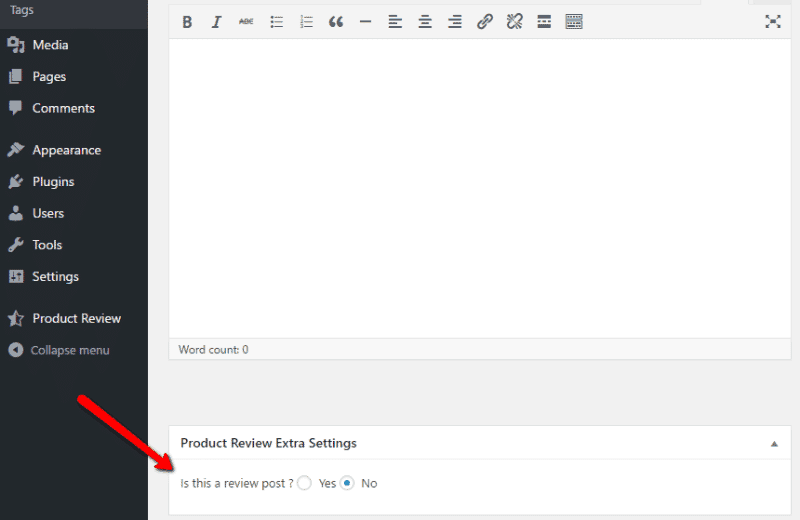
-
Enregistrer
Si vous choisissez « Oui », vous verrez un tas d’options pour configurer la boîte de révision:
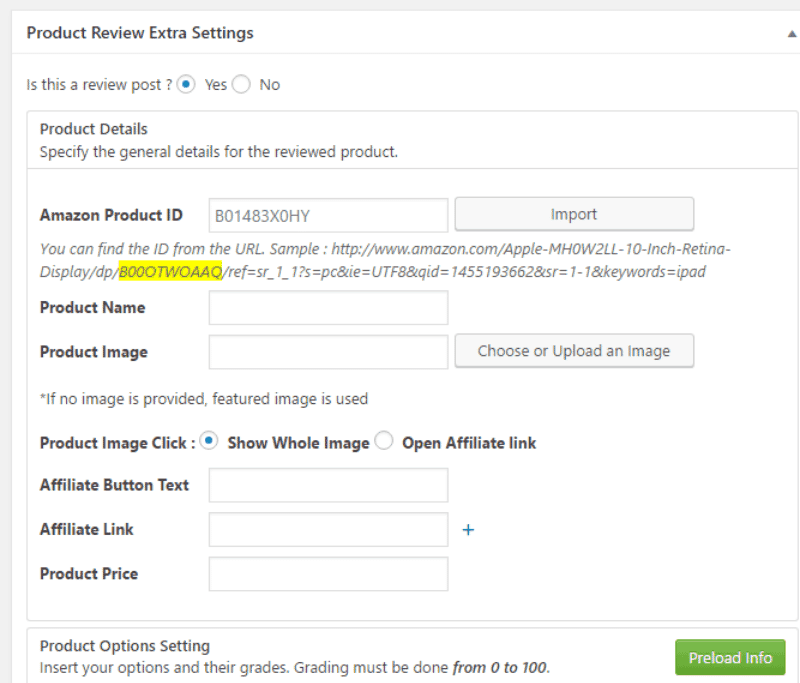
-
Enregistrer
Tout d’abord, vous devrez entrer le nom / l’image du produit et des informations pour le programme d’affiliation que vous utilisez:
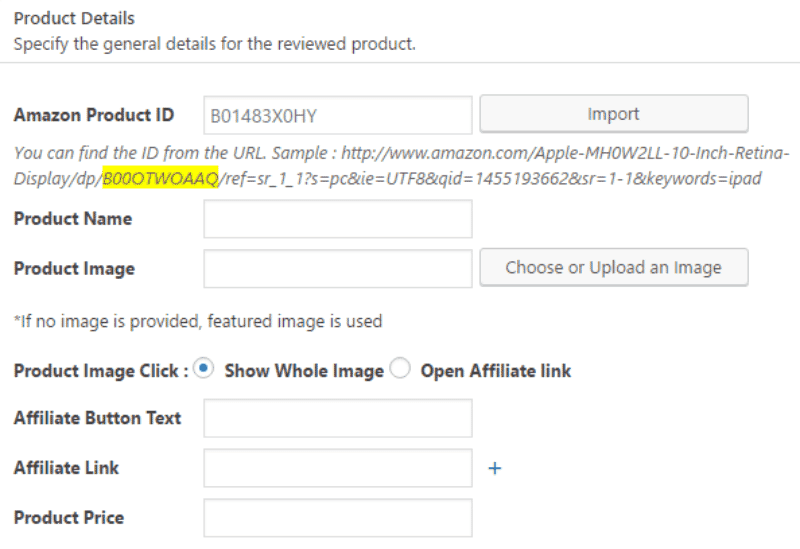
-
Enregistrer
Ensuite, vous devrez entrer les principales options / fonctionnalités du produit et une note de 0 à 100:
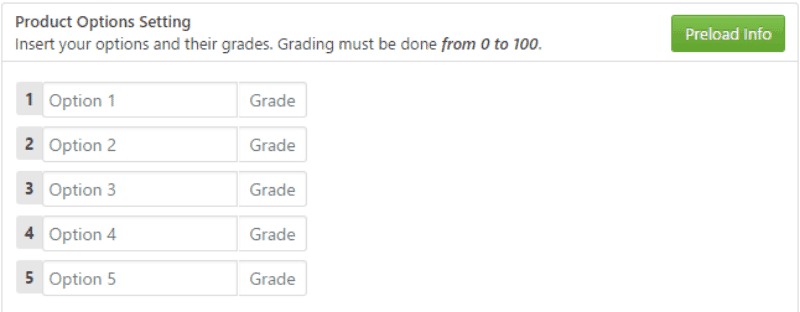
-
Enregistrer
Et enfin, vous devrez entrer les avantages / inconvénients du produit:
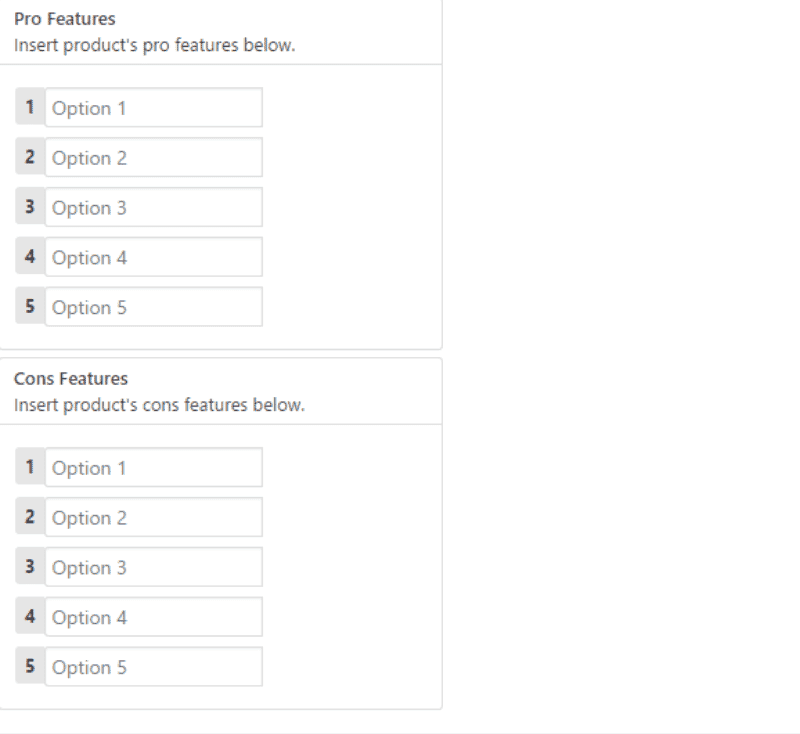
-
Enregistrer
Une fois que vous avez tout entré et publié votre message, vous devriez obtenir quelque chose qui ressemble à ceci:
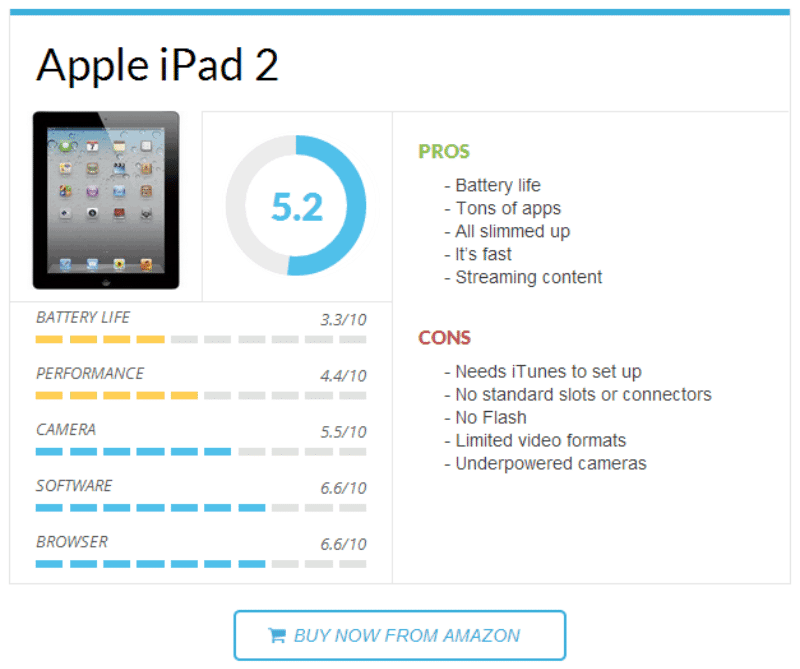
-
Enregistrer
Étape 6: Développez votre blog et monétisez
Une fois que vous aurez commencé à écrire des critiques et à publier des tableaux comparatifs, vous voudrez naturellement continuer à développer votre site et à ajouter de nouvelles sources de revenus.
Parce que ce sont des sujets énormes, j’ai inclus des lectures assignées
Obtenir du trafic vers Votre site d’examen:
- Comment Générer Un Trafic Énorme Sur Votre Blog En Quelques Semaines
- Comment Obtenir Du Trafic Organique Des Moteurs De Recherche Vers Votre Blog
Monétiser Votre Site D’Avis:
- Qu’Est-Ce Que Le Marketing D’Affiliation & FAQ
- Qu’Est-Ce Qu’Une Revue Sponsorisée Et Comment Commencer
- Comment Gagner De L’Argent En Bloguant (Le Guide Pratique pour 2020)
- Meilleurs Programmes D’Affiliation Récurrents: Gagnez de l’argent gratuit Pour la vie
Les sites d’avis sont très similaires aux blogs traditionnels. Ainsi, beaucoup de sujets dont je parle sur ShoutMeLoud s’appliqueront également à votre site d’avis.
Si vous rédigez des critiques de qualité et que vous en faites la promotion, vous commencerez à générer du trafic organique sur votre site et à générer des revenus passifs récurrents.
Faites-moi savoir si vous avez déjà créé un site d’avis sur WordPress & en gagnez de l’argent. Partagez votre expérience & apprentissages dans la section commentaires ci-dessous.
Consultez également:
- 6 Meilleurs Thèmes WordPress Pour Les Sites De Micro-Niche Amazon
Aimez-vous cet article? Partagez-le avec vos amis sur Facebook, Twitter et Google Plus!
Abonnez-vous sur YouTube
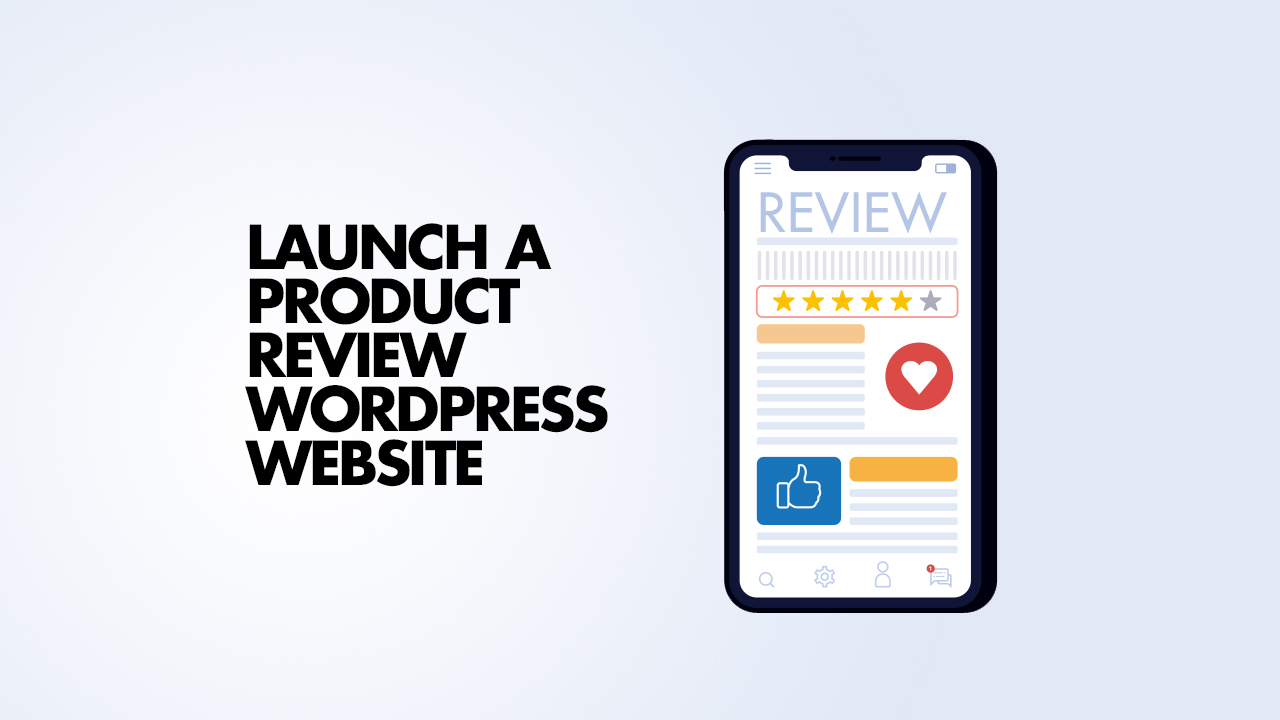
-
Enregistrer
Partager, c’est prendre soin ❤️
- Plus